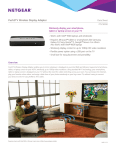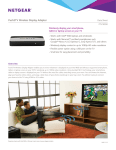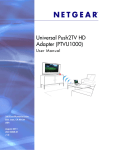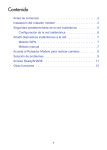Download Universal WiFi Range Extender WN3000RP Installation
Transcript
Guía de instalación del adaptador universal Pusdh2TV HD PTVU1000 © 2011 NETGEAR, Inc. Todos los derechos reservados. Queda prohibida la reproducción, transmisión, almacenamiento en sistema de recuperación o traducción a cualquier idioma (bajo ninguna forma o bajo ningún medio) de ninguna de las partes integrantes de esta publicación sin la autorización previa por escrito de NETGEAR, Inc. NO coloque los dispositivos uno encima del otro (en una pila), ni en espacios reducidos o cajones. Asegúrese de que hay un espacio libre de al menos 5 cm (2 pulg.) alrededor del equipo para que ventile. Servicio técnico Gracias por elegir NETGEAR. Para registrar el producto, obtener las últimas actualizaciones o acceder al servicio de asistencia técnica en línea, visite http://support.netgear.com. Teléfono (sólo EE. UU. y Canadá): 1-888-NETGEAR. Teléfono (resto de países): Consulte http://support.netgear.com/app/answers/detail/a_id/984. Marcas comerciales NETGEAR, el logotipo de NETGEAR y Connect with Innovation son marcas comerciales o marcas comerciales registradas de NETGEAR, Inc. o sus filiales en Estados Unidos y otros países. El resto de marcas y nombres de productos son marcas comerciales o marcas comerciales registradas de sus respectivos titulares. Condiciones Con el fin de mejorar el diseño interno, el funcionamiento y la fiabilidad, NETGEAR se reserva el derecho de realizar modificaciones del producto descrito en el presente documento sin previo aviso. NETGEAR no asume responsabilidad alguna derivada del uso o la aplicación del producto o del circuito descritos en el presente documento. Contenido de la caja Adaptador de televisión CD Adaptador de PC Base HD Fuente de alimentación HDMI Ethernet 3 Guía de instalación Introducción 1. Conecte el adaptador de televisión a la base HD. Para colocarlo en la base HD: a. b. 2. 3. Deslice la tapa para mostrar el puerto USB superior. Conecte el adaptador de televisión a la base HD. Conecte la base HD al televisor con un cable HDMI y con un cable S/PDIF (si está disponible) al equipo de cine en casa. Conecte el cable de alimentación. Existen otras combinaciones para la conexión de los cables; por ejemplo, puede conectar un cable HDMI al equipo de cine en casa y otro cable HDMI del equipo de cine en casa al televisor. 4 4. 5. Configure la entrada del equipo de cine en casa según los cables utilizados (HDMI, S/PDIF o 3,5 mm). Asegúrese de que el televisor está encendido y configurado para mostrar la entrada de vídeo correcta. Realice la conexión al televisor utilizando un cable HDMI. La unidad Push2TV realiza un proceso de encendido de unos 10 segundos de duración y aparece una pantalla en el televisor que indica que está lista para conectarse. Listo para conectarse 5 Instalación del software 1. En el ordenador, inicie sesión como administrador e inserte el CD. Aparecerá la ventana de instalación que se utiliza para configurar el software universal Push2TV. . NOTA: antes de instalar el software, asegúrese de desconectar el adaptador de PC del ordenador. 2. Seleccione el idioma de instalación en el menú desplegable y haga clic en el botón Install Universal Push2TV HD Softwar (Instalar el software Universal Push2TV HD) para iniciar la instalación. El tiempo de instalación total puede ser de hasta 15 minutos, en función de la velocidad del sistema. Durante el proceso de instalación, se instalan las siguientes utilidades: • Gestor universal Push2TV HD • Controlador de sonido PnP USB • Controlador DisplayLink 6 Inicio de la conexión 1. Conecte el adaptador de PC en un puerto USB del ordenador. Asegúrese de mantener el adaptador de PC en posición vertical. 2. Una vez conectado el adaptador de PC, se inicia automáticamente la conexión. La pantalla del portátil se muestra en su televisor y el icono del adaptador universal Push2TV se muestra en color verde . A continuación, aparecen dos elementos adicionales en la bandeja de tareas de Microsoft Windows: • DisplayLink Device (Dispositivo DisplayLink) visualización del vídeo. • Dispositivo de sonido PnP USB (Dispositivo de sonido PnP USB) para configurar los valores de audio. 7 para ajustar la Colocación Para garantizar un rendimiento óptimo, mantenga el adaptador de PC y el adaptador de televisión separados a una distancia máxima de 6 metros (aproximadamente 20 pies), sin que haya ningún obstáculo entre ellos. Ya tiene todo configurado y listo para utilizarse. NOTA: • Para obtener más información, consulte el Manual del usuario, al que podrá acceder con el icono de la bandeja de tareas. • En el modo en espejo, se selecciona de forma automática la resolución de la pantalla, tanto para el portátil como para el televisor HD. Puede acceder a una resolución mejor en el icono de visualización de la bandeja de tareas. 8 Preguntas más frecuentes 1. ¿Qué procedimiento debo seguir si no hay sonido? Vaya a Panel de control > Sonido y podrá ajustar el sonido de una de las siguientes formas: Si utiliza S/PDIF o HDMI (salida digital) Si utiliza una toma de 3,5 mm (salida analógica) Haga clic en Digital Output USB PnP Sound Device (Dispositivo de sonido PnP USB de salida digital) y haga clic en Predeterminar. Haga clic en Speakers USB PnP Sound Device (Dispositivo de sonido PnP USB para altavoces) y en Predeterminar. 9 2. ¿Qué configuración debo utilizar si tengo Vista o Windows 7? NETGEAR recomienda que utilice el tema de escritorio AERO para obtener un mejor rendimiento de vídeo. • Haga clic con el botón derecho en el escritorio y seleccione Personalizar. • Para Vista, seleccione Color y apariencia de las ventanas. Seleccione Abrir las propiedades de apariencia clásica para ver más opciones de color. Seleccione Aero de Windows en la lista de esquemas de color. • Para Windows, seleccione Temas Aero. 3. ¿Cómo puedo optimizar el vídeo por Internet? Desactive la aceleración de hardware de Flash Player. • Haga clic con el botón derecho en el vídeo que está visualizando y seleccione Settings (Configuración). • Desactive la casilla Enable – hardware acceleration (Activar la aceleración de hardware). 10 4. 5. No se escucha ningún audio proveniente de mis altavoces estéreo remotos. Al conectarse por primera vez o si su ordenador inicia el modo de ahorro de energía, es posible que tenga que reiniciar el reproductor multimedia para que el audio se reproduzca en los altavoces estéreo remotos o del equipo de cine en casa. ¿Qué procedimiento debo seguir si el vídeo se reproduce con interrupciones y saltos? Existen varias causas posibles para este problema: • El ordenador no cuenta con suficiente potencia (el uso de la CPU que se muestra en el administrador de tareas es de entre un 80 y un 100%). Consulte los requisitos mínimos del sistema en el Manual del usuario. • Cambie la resolución de la pantalla a 720p (en lugar de 1080p). Seleccione 1.280 x 720 como se describe en el apartado de configuración de la pantalla del Manual del usuario. • Para ver vídeo, NETGEAR recomienda que se utilice la pantalla en el modo de ampliación. Para Windows XP/Vista y Windows 7, consulte el apartado de configuración de la pantalla en el Manual del usuario. • Al visualizar vídeo transmitido desde Internet, especialmente en el modo de pantalla completa, NETGEAR recomienda que optimice la señal desactivando la aceleración del hardware. Para problemas relacionados con la transmisión desde Internet, consulte el apartado de vídeo por Internet del Manual del usuario. 11 • 6. 7. La falta de una línea de visibilidad directa entre el portátil y la base ocasiona una ligera degradación del rendimiento y puede provocar que el vídeo se reproduzca con interrupciones y saltos. Intente mejorar la línea de visibilidad entre el televisor y el portátil para ver si se soluciona el problema; la distancia con la que se consigue el rendimiento óptimo es de 3 metros (10 pies). • El portátil está demasiado alejado de la base, lo que provoca una disminución en el rendimiento. Intente acercarlo al televisor para ver si se soluciona. • Al ver vídeos utilizando Windows Vista o Windows 7, debe habilitar el modo de optimización para vídeo utilizando el icono del dispositivo DisplayLink de la barra de tareas. Para obtener más información, consulte el apartado de optimización de modo de vídeo en el Manual del usuario. • Si está utilizando Windows 7, asegúrese de utilizar el tema de escritorio Aero. ¿Qué procedimiento debo seguir si el texto en pantalla aparece borroso? Desactive el modo de optimización para vídeo utilizando el icono del dispositivo DisplayLink. ¿Qué procedimiento debo seguir si no puedo desplazar el ratón a la pantalla del televisor? Después de aplicar la opción de adaptación al televisor del modo en espejo, la pantalla del televisor se extiende en la parte superior de la pantalla del portátil. Mueva el ratón hasta que pase a la pantalla del televisor. 12 8. 9. ¿Cuáles son los requisitos del sistema para la reproducción a 720p/1080p? Para la reproducción a 720p, necesita un procesador Core Duo a 1,8 GHz o superior. Para la reproducción a 1080p, necesita un procesador Core2 Duo a 2,4 GHz con 2 GB de memoria o superior. ¿Cómo puedo configurar la visualización en pantalla o la resolución después de la conexión? Para configurar la visualización en pantalla o la resolución, haga clic con el botón derecho en el escritorio y seleccione Resolución de pantalla. Aparecerá la siguiente ventana: 13 Haga los siguientes cambios en la ventana Resolución de pantalla: a. En el campo Resolución, realice una selección desde el menú desplegable para cambiar la resolución de la pantalla de visualización de destino. b. En el campo Varias pantallas, seleccione Duplicar o Extender para cambiar el modo de visualización. c. Haga clic en Aceptar para guardar los cambios. 10. ¿Puedo reproducir un disco DVD o Blu-ray en el ordenador portátil y verlo en el televisor con PTVU1000? Puede reproducir películas en DVD con un reproductor compatible en el portátil y mostrarlas en el televisor. No obstante, por motivos relacionados con derechos de autor, el contenido de discos Blu-ray no puede mostrarse en el televisor. 14 Cumplimiento normativo Este dispositivo cumple con el apartado 15 de la normativa FCC. Su funcionamiento está sujeto a las dos condiciones siguientes: (1) Este dispositivo no causa interferencias perjudiciales. (2) Este dispositivo tolera cualquier interferencia recibida, incluidas las que puedan provocar un funcionamiento no deseado. Declaraciones de conformidad Para consultar la declaración de conformidad completa, visite el sitio web de declaraciones de conformidad de la UE de NETGEAR en: http://support.netgear.com/app/answers/detail/a_id/11621. Este símbolo se ha colocado conforme a la directiva 2002/96 de la UE sobre residuos de aparatos eléctricos y electrónicos (directiva RAEE). Si se tuviera que desechar este producto dentro de la Unión Europea, se tratará y se reciclará de conformidad con lo dispuesto en las leyes locales pertinentes, en aplicación de la directiva RAEE. NETGEAR, Inc. 350 East Plumeria Drive San Jose, CA 95134 USA Julio de 2011